Excel中2010版进行利用工具表格有条件求和的操作技巧
发布时间:2017-06-15 12:42
相关话题
Excel表格除了可以制作不同样式的表格,还可以进行加减乘除法计算。这个该如何实现呢?今天,小编就教大家在Excel中2010版进行利用工具表格有条件求和的操作技巧。
Excel中2010版进行利用工具表格有条件求和的操作步骤
首先,创建一个空白的Excel文档,这里重命名为“条件求和.xlsx”,
如下图所示:

双击打开“条件求和.xlsx”文档,并切换到“方方格子”工具箱界面,
如下图所示:

在空白的工作薄上创建一张表格,上面有三种水果的销售量,并设置表格的边框、字体等样式,如下图所示:
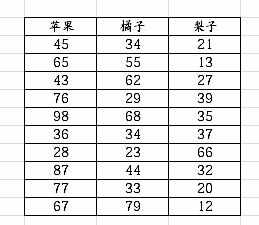
接着,在表格下方填写三个项目,分别是三种水果的销售量,
如下图所示:
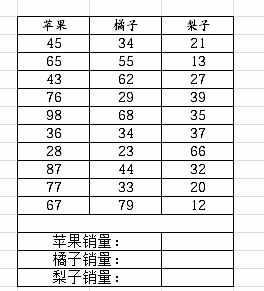
然后,在销售量后的单元格中输入“=”,随后输入条件求和的表达式,利用sumif函数,意思是:从第几行到第几行,按照什么条件求和,
如下图所示:
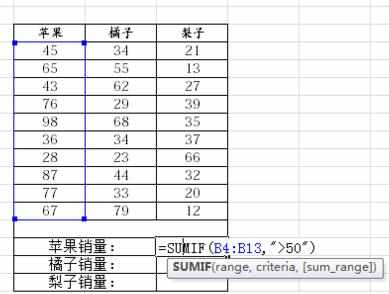
最后,函数表达式设置完成后,点击左上方的对号确定,这样就会按照:从B4行到B13行,求销售量大于50的销售量总和,
如下图所示:
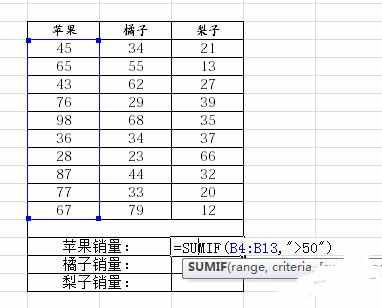

Excel中2010版进行利用工具表格有条件求和的操作技巧的评论条评论